2 způsoby, jak rychle a bez ztráty kopírovat DVD na USB flash disk
Některé notebooky neposkytují jednotku DVD. Jednotku DVD tedy nemůžete použít k přímému čtení disku. Pro lidi, kteří mají velkou sbírku disků DVD, není přenos DVD všude dobrý nápad. Vaše předchozí DVD se mohou poškrábat nebo poškodit. Pokud jste mimo domov nebo nemáte přístup ke své sbírce DVD, můžete zkopírovat DVD na USB a vytvořit digitální kopii. Filmy DVD můžete samozřejmě vkládat do jiných přenosných jednotek. Můžete si tak snadno vychutnat filmy na DVD na jakémkoli počítači přes USB.
Je pravda, že k převodu DVD můžete použít bezplatný převaděč DVD na USB, jako je VLC Media Player, HandBrake a další. Pokud však chcete kopírovaná DVD vytrhnout s ochranou proti kopírování, měli byste lépe využít komerční software pro kopírování DVD, abyste dosáhli vyšší úspěšnosti. Tento článek tedy hovoří hlavně o podrobných krocích ke kopírování chráněných DVD na flash disk pomocí programu třetí strany.
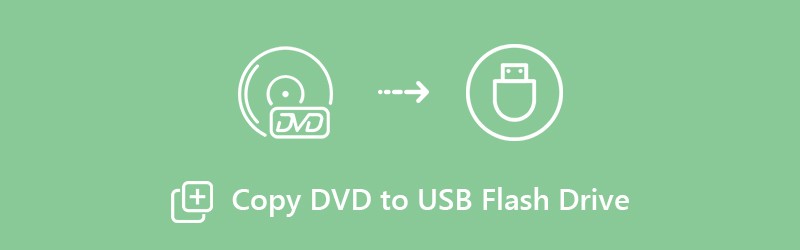
OBSAH STRÁNKY
Část 1: Kopírování DVD na USB flash disk pomocí softwaru DVD Ripper (Lossless)
V běžných případech můžete ripovat DVD pomocí HandBrake, VLC Media Player, DVD Shrink, MakeMKV a mnoha dalších freeware pro kopírování DVD. Většina z nich však nemůže kopírovat nové disky DVD. Zkopírovaná DVD videa budou ve výchozím nastavení překódována. Někdy se můžete setkat s tím, že HandBrake DVD nezkopíruje, VLC nepřehraje DVD a mnoho dalších souvisejících problémů. Chcete-li získat nejrychlejší proces kopírování DVD na USB se ztrátou kvality, neměli byste chybět Vidmore DVD Monster.
Proč může být Vidmore DVD Monster vaším nejlepším převodníkem DVD na USB? Zde je několik krátkých důvodů.
1. Zkopírujte DVD v kvalitě 1: 1
Můžete kopírovat celé DVD na USB flash disk bez překódování. Roztrhaný soubor obsahuje kompletní strukturu DVD, video a zvukové stopy, nabídky, kapitoly a titulky.
2. 6x rychlejší rychlost kopírování DVD
Zkopírujte celý obsah DVD do formátu MPG, DVD ISO a do složky šestkrát rychlejší rychlostí než u jiných konkurentů.
3. Zkopírujte DVD do libovolného formátu nebo zařízení
Software pro kopírování DVD na USB je vybaven předním algoritmem pro dešifrování DVD. Staré a nové DVD můžete zkopírovat na USB flash disk s širokou škálou video a audio formátů. Kromě toho si můžete vybrat z kodeků HEVC, H.264, MPEG-4 a mnoha dalších.
4. Upravte videa před kopírováním DVD na USB
Filmy DVD můžete rychle upravovat pomocí ořezávání, slučování, vodoznaky, úprava video efektů, změna titulků a zvukových stop.
Krok 1: Stažení, instalace a spuštění Vidmore DVD Monster zdarma. Připojte jednotku USB flash k počítači. Poté vložte disk DVD do jednotky DVD.
Krok 2: Klikněte na „Načíst disk“ na „DVD disk“ na „Zobrazit / vybrat titul„Pro získání cílových videí.

Krok 3: Klikněte na ikonu „Rip All to“ v pravém horním rohu. Vyberte si komprimované a nekomprimované formáty podle svých potřeb. Každý formát videa nabízí různá rozlišení a možnosti kvality.

Krok 4: Nastavte jednotku DVD flash jako výstupní složku. Můžete také přetáhnout zkopírované soubory na disk. Nakonec klikněte na „Zkopírovat vše“ a převádějte filmy DVD na spouštěcí jednotky USB.

Část 2: Kopírování DVD na USB flash disk s připojením USB (Lossy)
Můžete také kopírovat DVD na USB jako soubory ISO nebo složku DVD pomocí připojení USB. Je však těžké zkopírovat celý obsah DVD na jednotku USB flash. Při kopírování DVD může dojít ke ztrátě dat. Někdy se váš počítač vypne nebo jen omylem kliknete na ikonu zavřít. Tato metoda je funkční pro kopírování nechráněného DVD pouze na USB flash disk.
Krok 1: Vložte zdrojové DVD do jednotky DVD. Váš počítač automaticky rozpozná disk DVD. Musíte si připravit DVD jako ISO soubory nebo DVD složku.
Krok 2: Připojte USB flash disk do USB portu na vašem počítači. Pokud připojujete USB k počítači poprvé, budete požádáni o instalaci ovladače USB.
Krok 3: Klepněte pravým tlačítkem myši na disk DVD. Zvolte „Otevřít“ pro přístup k veškerému obsahu DVD.
Krok 4: Zkopírujte a vložte složku DVD nebo obrazové soubory ISO do jednotky USB. Nebo můžete zvolit „Odeslat do“ z nabídky pravého tlačítka a také přenést DVD na jednotku USB.
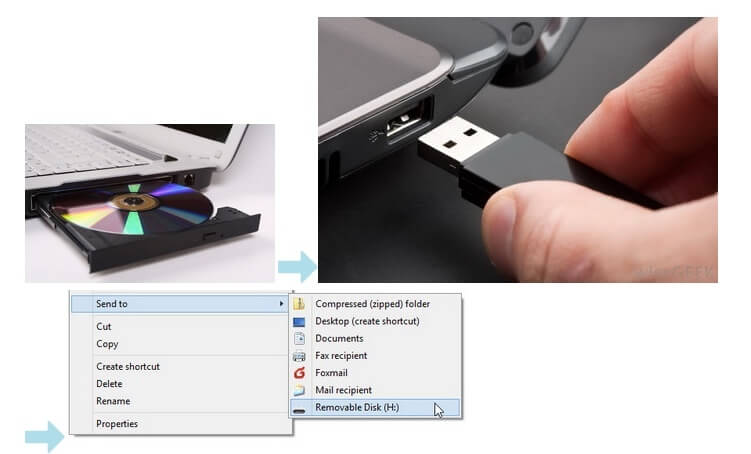
Bonusové tipy
Chcete-li úspěšně zkopírovat chráněné a nechráněné DVD na USB, měli byste vědět několik tipů.
- DVD obsahuje přibližně 4,5 GB obsahu. Musíte tedy zkontrolovat, zda je na jednotce USB dostatek úložného prostoru.
- Kopírování DVD na USB kopírováním a vkládáním pomocí kabelu USB se zdá být snadné. Ne všechny přehrávače médií však umí číst složky DVD nebo obrazové soubory ISO.
- Většina DVD je chráněna. I když přesouváte obsah DVD přímo na USB, stále můžete zjistit, že soubory DVD nelze přehrát nebo jsou poškozené. Proto na DVD ripovači třetí strany opravdu záleží.
To jsou 2 způsoby kopírování DVD na USB nebo jiné zaváděcí flash disky. Pokud chcete zkopírovat nechráněnou nabídku DVD na USB, můžete problém vyřešit pomocí připojení USB nebo softwaru pro kopírování DVD. Pokud jde o kopírování komerčních DVD, je Vidmore DVD Monster vaší první volbou. Z disku 1: 1 můžete kopírovat celé DVD na USB. Šestkrát rychlejší kopírování vám pomůže ušetřit čas zbytečným čekáním.
Pokud chcete kopírovat DVD na iPhone, Android, Apple TV a další přehrávače, můžete také získat optimalizované předvolby tady. Chcete vytvořit digitální kopii svých disků DVD? Můžete si zdarma stáhnout Vidmore DVD Monster a zjistit další funkce.


